PDF文档如何标注内容
- 来源: 金舟软件
- 作者:Kylin
- 时间:2025-03-06 18:04:56
 AI摘要
AI摘要
本文介绍使用金舟PDF编辑器进行文档标注的方法:打开PDF文件后,在工具栏选择标注工具,单击空白处添加标注并输入内容,可自由调整位置、大小,右键可删除标注,最后保存文件即可。帮助用户快速掌握PDF标注技巧,提升文档批注效率。
摘要由平台通过智能技术生成编辑文档时,有的人会习惯性在文档中做笔记,这时候就需要用到标注工具了,那么标注工具都有哪些呢?都如何使用呢?这里将具体的操作方法分享如下,有需要的小伙伴可以参考使用!
操作步骤:
第一步、首先,在电脑上双击打开金舟PDF编辑器,然后点击选择“打开PDF文件”;

第二步、如图,在这里选择“工具”-“标注工具”;(点此下载)
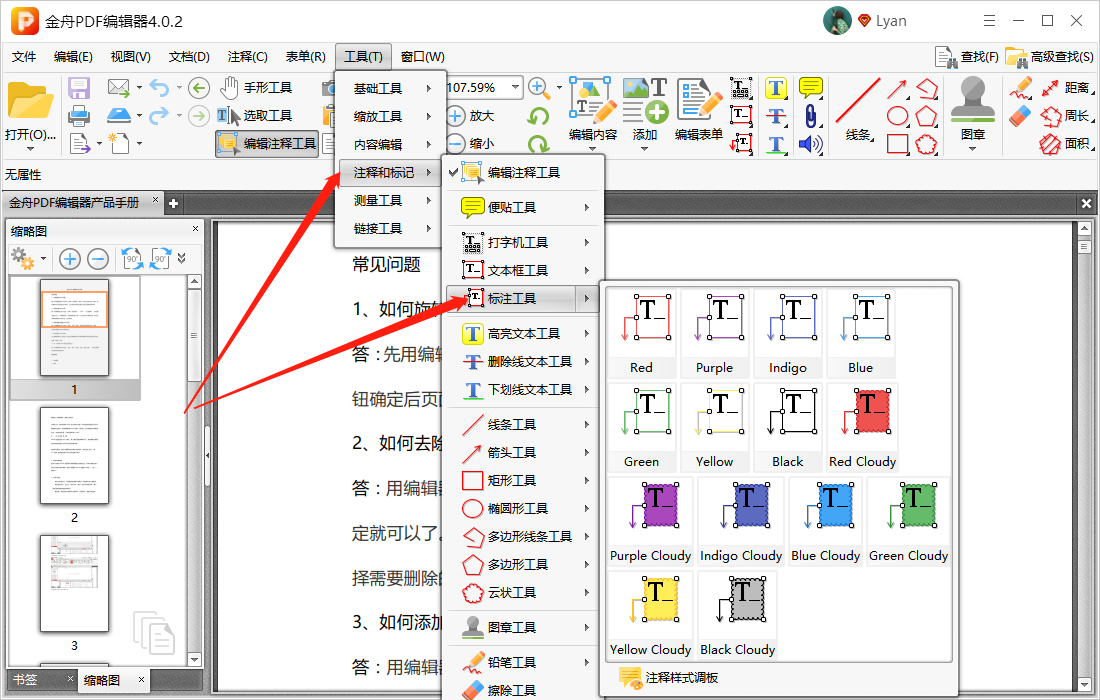
第三步、单击空白处添加标注工具,然后直接输入标注内容即可;
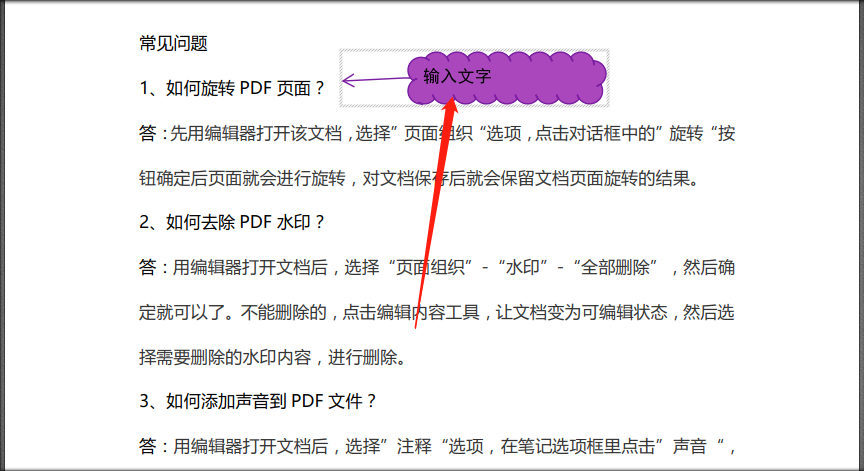
第四步、完成后,点击“标记注释工具”可随意调节此标注位置、内容、大小等;
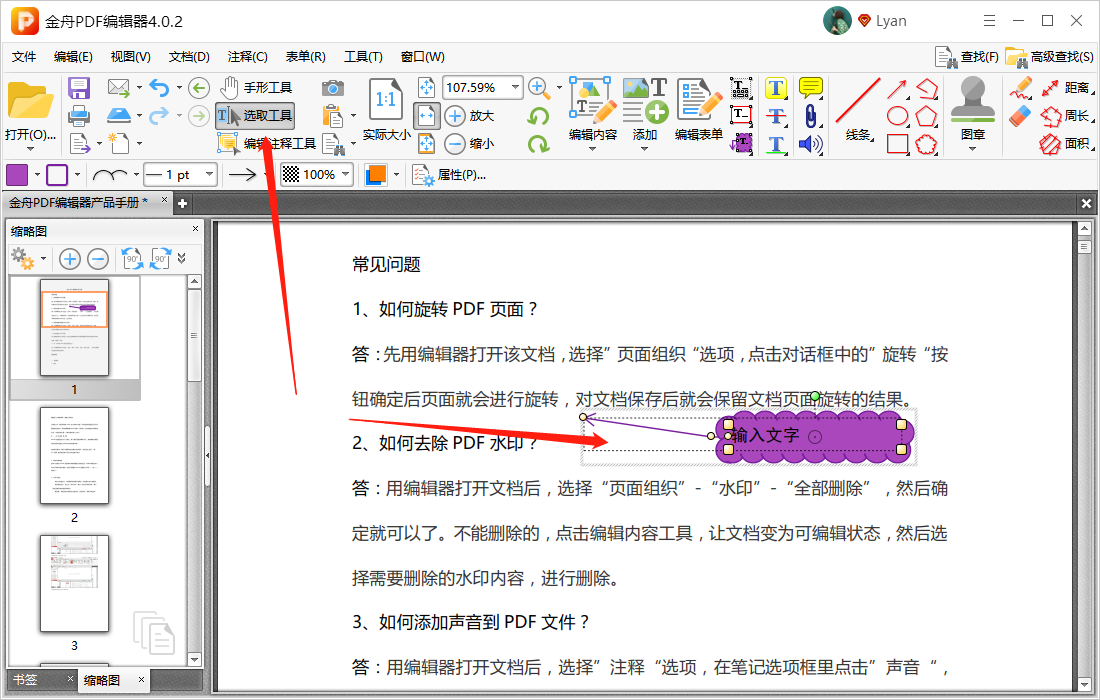
第五步、选中后单击鼠标右键可直接删除此标注;

第六步、最后,记得保存文件哦!
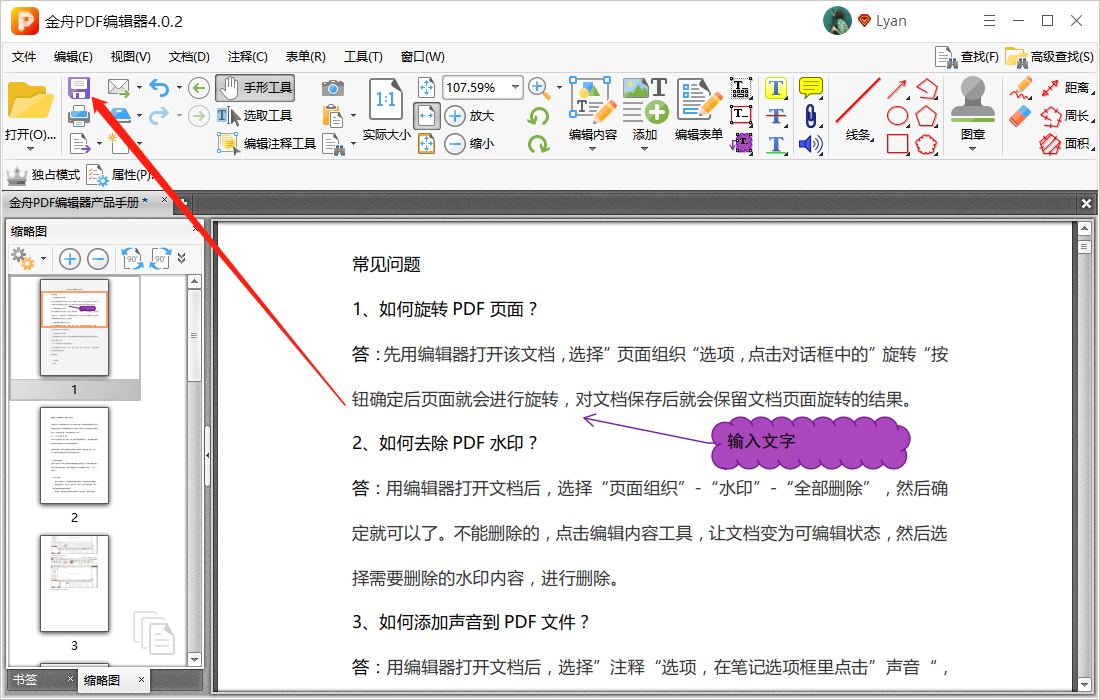
给PDF内容进行批注,重要的事情详细记录,金舟PDF编辑器是懂如何抓工作重点的!江下科技产品中心还有其他更多的办公技巧可以了解吗?赶紧去看看吧。
往期文章:
温馨提示:本文由金舟软件网站编辑出品转载请注明出处,违者必究(部分内容来源于网络,经作者整理后发布,如有侵权,请立刻联系我们处理)
 已复制链接~
已复制链接~






























































































































 官方正版
官方正版











